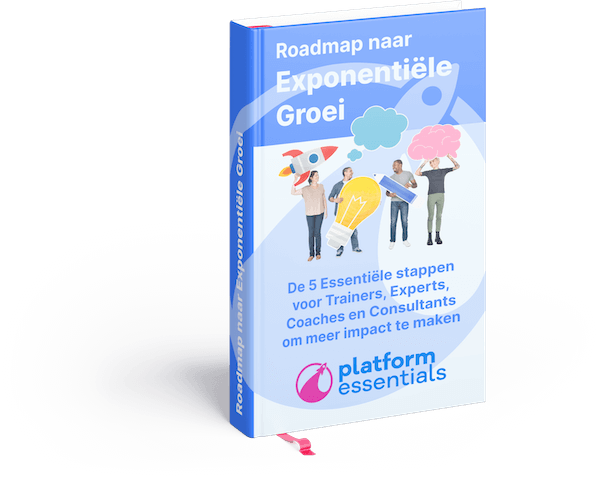Wanneer je met (externe) trainers werkt, is het mogelijk in te stellen dat zij ook evenementen aan kunnen maken op je platform met Modern Events Calendar.

- Je kunt deze instellingen ook gebruiken om alle gebruikers van je platform toestemming te geven evenementen te organiseren. In dat geval hoef je de instellingen niet af te schermen voor een bepaald membership.
In dit artikel leggen we uit hoe je op je platform in kunt stellen dat (externe) trainers of (groepen) gebruikers evenementen kunnen aanmaken.
In het kort #
Om in te stellen dat (externe) trainers evenementen aan kunnen maken moet je een aantal stappen doorlopen:
- Instellen dat evenementen aan de ‘voorkant’ aangemaakt kunnen worden.
- Instellen dat alleen (externe) trainers deze functie kunnen gebruiken
- Organisatoren toevoegen
Instellen dat evenementen aan de ‘voorkant’ aangemaakt kunnen worden #
Om in te stellen dat (Externe) trainers toestemming krijgen evenementen aan te maken moet je eerst een nieuwe pagina aanmaken met de shortcode .
- Je kunt ook een bestaande pagina gebruiken en hier de shortcode aan toevoegen.
Als je wilt dat een overzicht van alle evenementen van deze trainer ook zichtbaar is op deze (of een andere) pagina, dan gebruik je de shortcode . Gebruik voor het plaatsen van shortcodes het speciale shortcode-blok (te vinden als je op het plusje klikt in de editor en dan zoekt op ‘shortcode’).
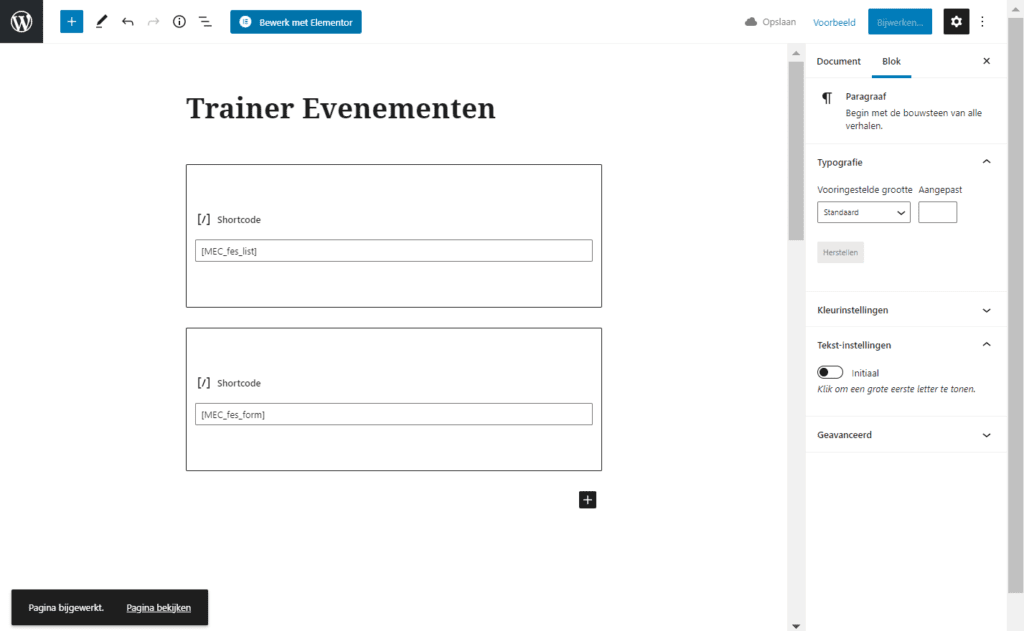
Vervolgens ga je naar Evenementen > Instellingen, bij menu ‘Instellingen’, submenu ‘Evenement aanmaken op een pagina‘.
Selecteer bij ‘Toevoeg/Bewerk Event Pagina‘ de pagina die je zojuist hebt aangemaakt. (Of de pagina waarop je de shortcode hebt toegevoegd)
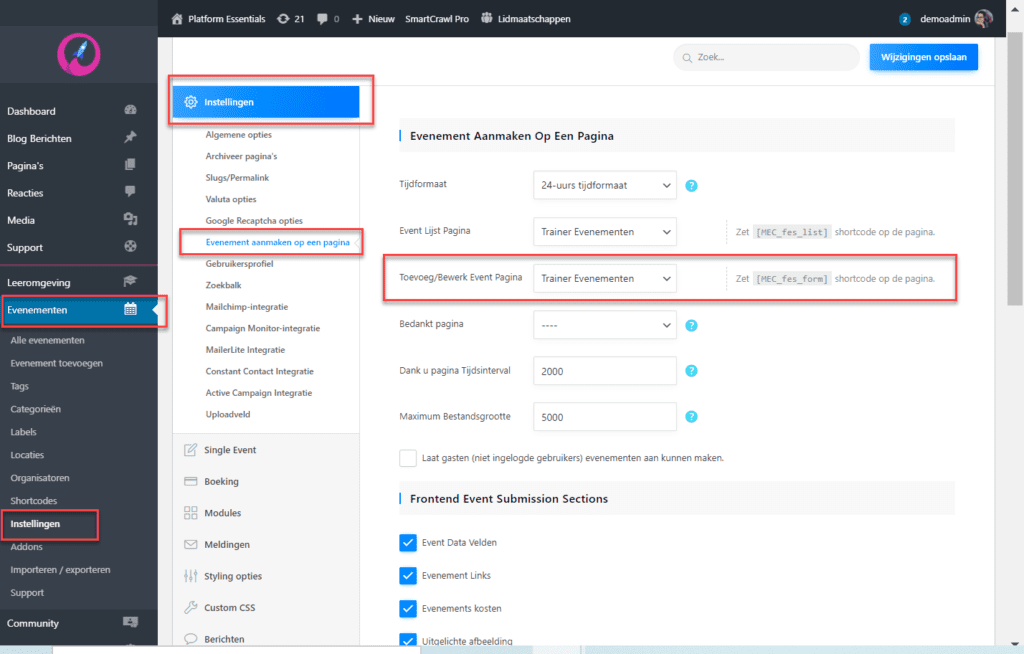
Selecteer bij ‘Event Lijst Pagina‘ de pagina waarop je de
shortcode hebt toegevoegd.Sla de wijzigingen op.
- Laat gasten (niet ingelogde gebruikers) evenementen aan kunnen maken: Als je alleen gebruikers van je platform toestemming wilt geven evenementen toe te voegen, is het aan te raden het selectievak niet aan te vinken./
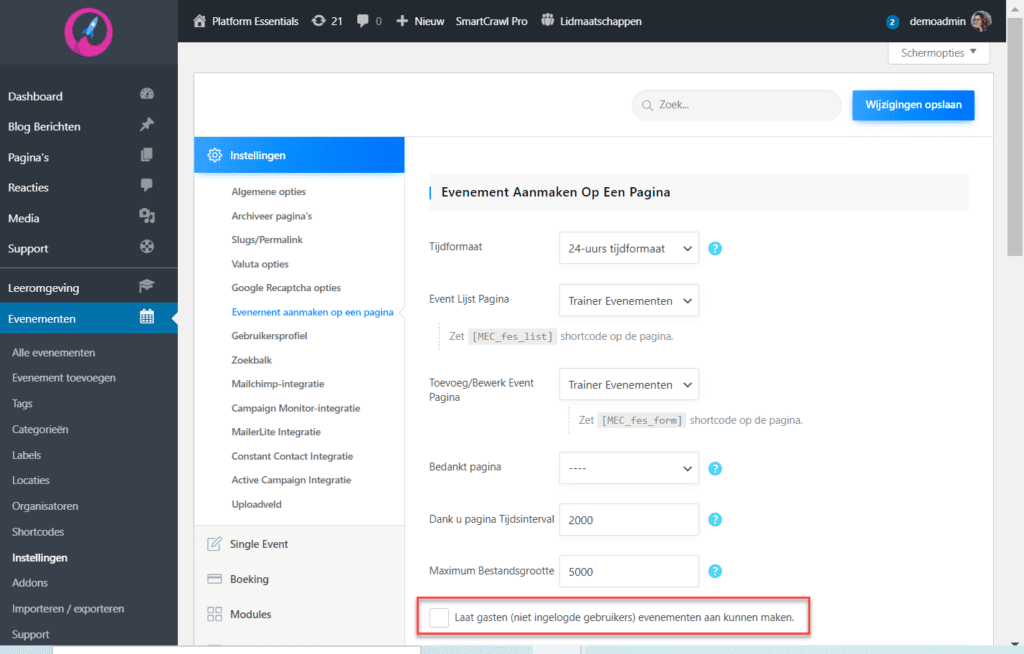
Nu heb je een pagina aan de ‘voorkant’ van je platform waarop alle gebruikers evenementen kunnen aanmaken.
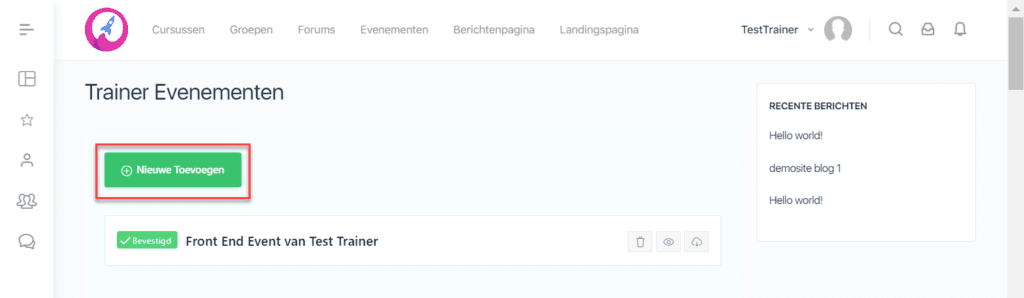
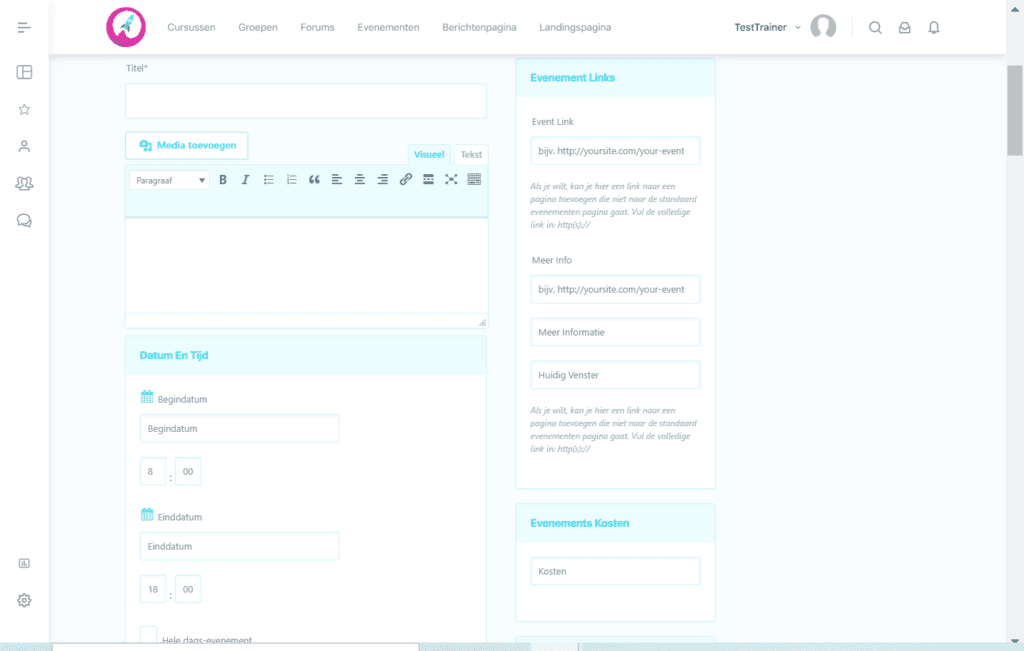
Hieronder leggen we verder uit hoe je in kunt stellen dat alleen externe trainers (of andere rollen) deze functie kunnen gebruiken.
Instellen dat alleen (externe) trainers deze functie kunnen gebruiken #
Om deze functionaliteit af te schermen zodat alleen gebruikers met de juiste bevoegdheden evenementen kunnen toevoegen, moet je de pagina of het blok van de shortcut limiteren.
Een pagina afschermen #
Bewerk de pagina in Gutenberg en klik op het tandwiel om de instellingen te openen. Selecteer ‘Document‘ (niet ‘blok’) en scrol naar beneden.
Bij ‘Lidmaatschap noodzakelijk‘ selecteer je het membership dat aan je trainer-rol is gelinkt. In het screenshot hieronder is dat ‘Trainer‘.
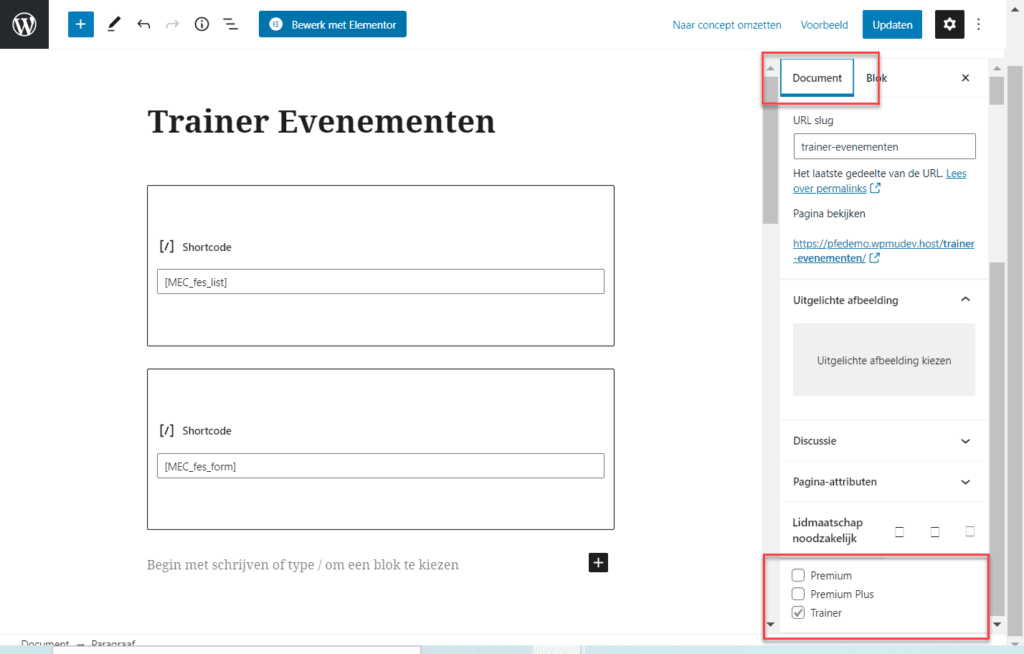
Hoe je memberships in kunt stellen leggen we in het volgende doc uit:
MEMBERSHIP AANMAKEN EN BEHEREN
Wanneer een deelnemer zonder de juiste bevoegdheid de pagina bezoekt, ziet hij/zij het volgende scherm:
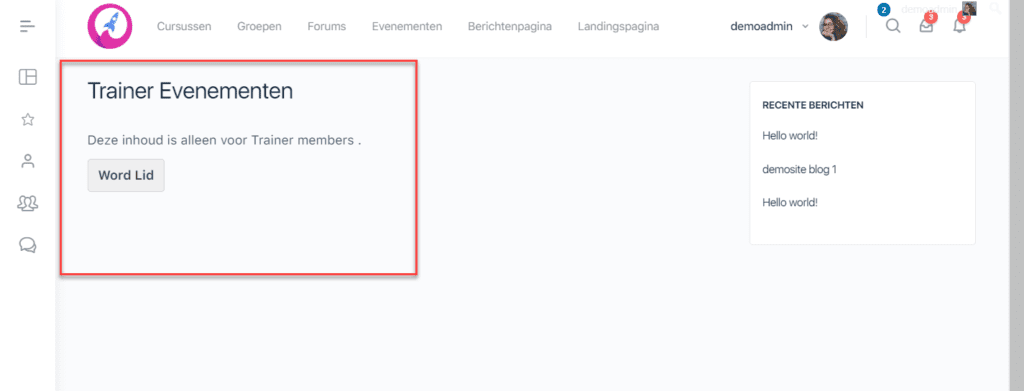
Een blok afschermen #
Wanneer je gebruik maakt van blokken (zoals een knop o.i.d.) om naar de pagina om evenementen aan te maken te verwijzen, kan je vanuit Elementor de zichtbaarheid van dat blok afschermen.
In dit geval selecteer je het membertype dat aan de trainer-functionaliteit is gelinkt.

Meer informatie hierover vind je in het volgende doc:
Elementor widgets of blokken tonen aan specifieke members
Organisatoren toevoegen #
Wanneer een (externe) trainer een evenement gaat aanmaken, zal deze ook als organisator toegevoegd moeten worden aan de evenementen.
Er zijn twee manieren om dit te doen:
- als admin, vanuit het dashboard van je platform
- als trainer, bij het aanmaken van een evenement
Als admin een organisator toevoegen #
Ga naar Evenementen > Organisatoren. Je komt nu op een overzichtspagina waarop je organisatoren toe kunt voegen en bestaande organisatoren kunt zien en eventueel aanpassen.
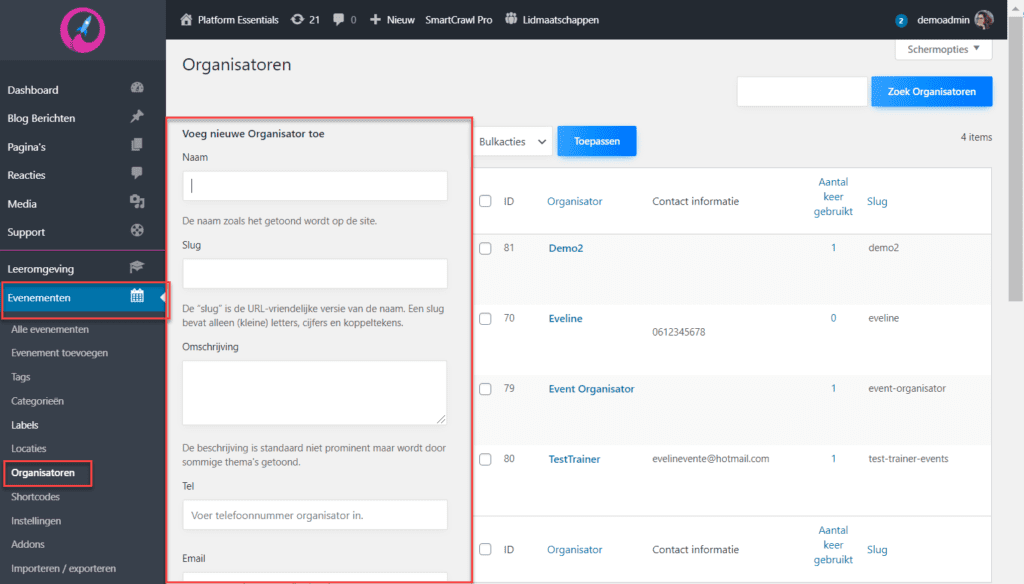
De volgende informatie wordt van een organisator gevraagd:
- Naam
- Omschrijving
- Telefoonnummer
- Link naar (externe) pagina
- Afbeelding
Als trainer (jezelf als) een organisator toevoegen #
Wanneer je vanaf de voorkant van het platform een nieuw evenement aanmaakt, kan je daar direct een nieuwe organisator toevoegen.
Bij het blok ‘Hoofdevenement organisator’ moet je de organisator kiezen van het evenement. In het geval de (externe) trainer er nog niet tussen staat, kan deze kiezen voor ‘Voeg nieuwe organisator toe’.
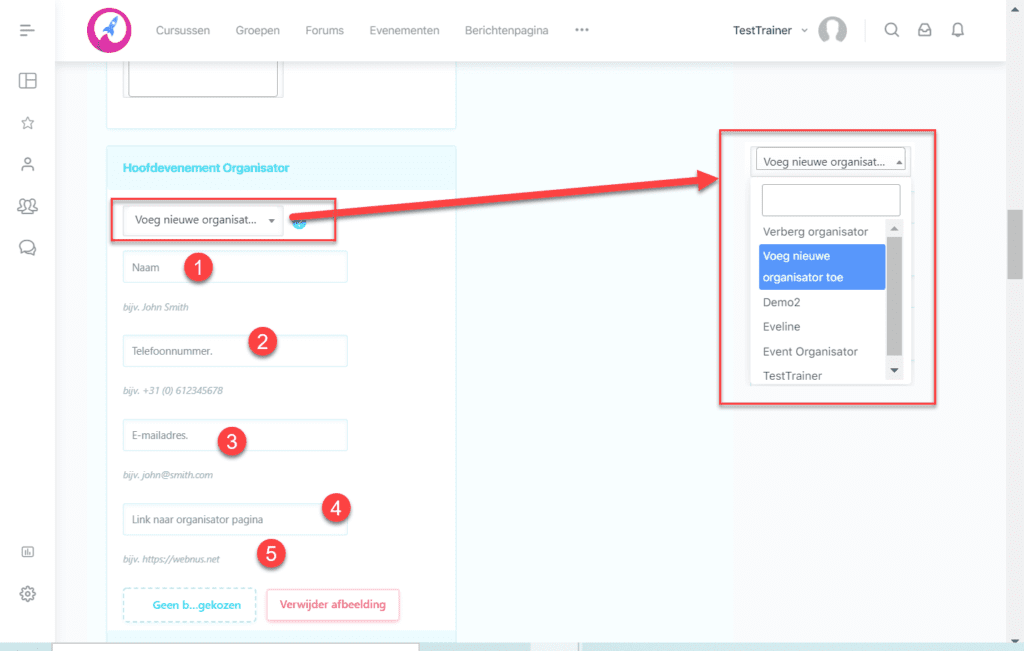
De volgende informatie wordt van de organisator gevraagd (maar is niet verplicht).
- Naam
- Telefoonnummer
- Link naar (externe) pagina
- Afbeelding
De informatie die is ingevuld is zichtbaar op de evenementspagina:
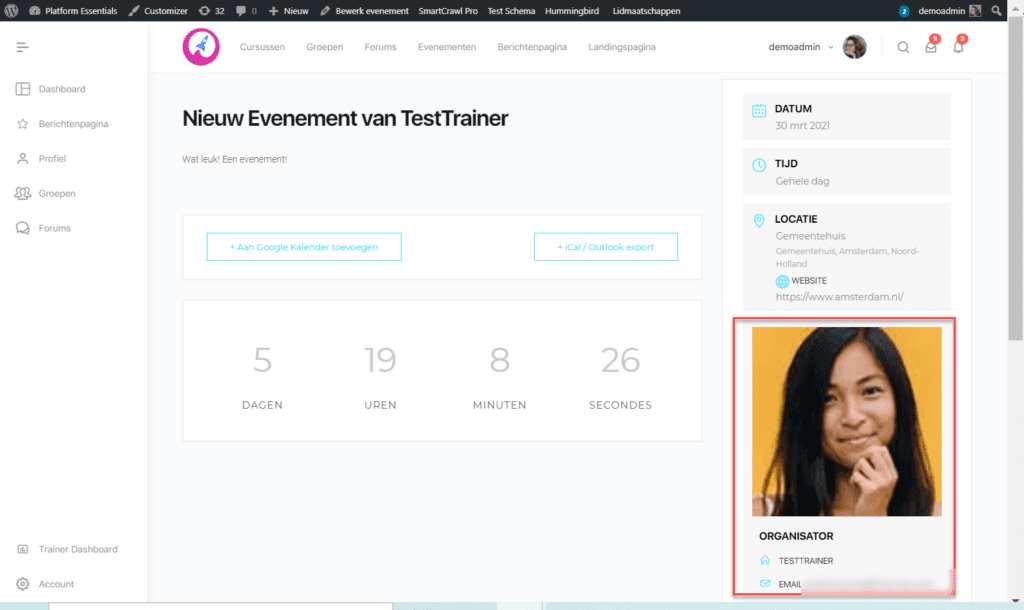
Overige instellingen #
Je kunt als admin instellen welke velden nodig zijn voor het aanmaken van een evenement.
- De geselecteerde velden zijn niet per se verplicht voor de trainer om in te vullen. Het enige verplichte veld is de titel.
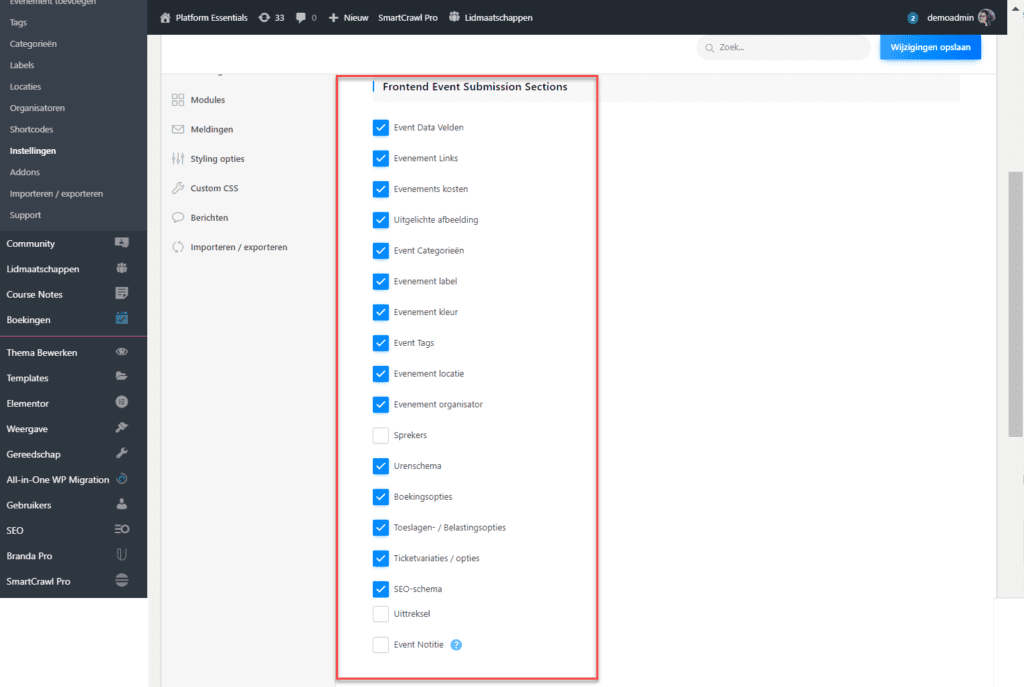
Het aanmaken van een evenement gebeurt op dezelfde manier als wanneer een event vanuit het Dashboard wordt gemaakt. De lay-out is echter iets anders, maar dezelfde informatie wordt gevraagd en kan op dezelfde manier worden ingevuld.
Voor meer informatie hierover raden we het volgende doc aan:
Bij Platform Essentials gebruiken we Modern Events Calendar uitgebreid met geavanceerde functionaliteiten. Maar Modern Events Calendar alleen is niet genoeg om een succesvol platform te realiseren. Denk maar eens aan een community, leeromgeving, SEO optimalisatie en premium paginabouwers. PFE biedt een alles-in-één platform met geoptimaliseerde servers waar je platform veilig op gehost wordt. Zo krijg je het beste van WordPress, zonder zorgen over licenties, hosting of technisch onderhoud. Jij focust op content, cursussen en de community. Wij op de techniek.
Bekijk hier ons aanbod.